adobe illustrator cs5制作胶卷效果时遇到困难?php小编鱼仔为您提供分步指南,帮助您轻松掌握这一技巧。本文将详细介绍从设置画布到应用效果的每个步骤。通过循序渐进的说明,您将学会如何创建逼真的胶卷效果,为您的设计增添复古气息。快来探索下面的内容,释放您的创意吧!
1.打开Adobe Illustrator CS5

2.新建一个A4文档,其他参数保持默认不变

3.打开画板工具,将画板切换成横向
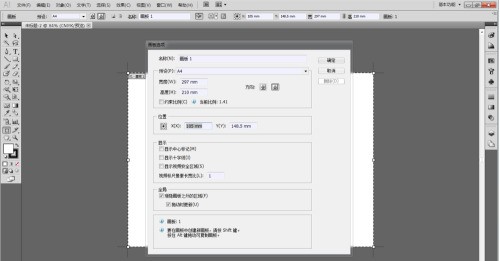
4.选择矩形工具,将描边色设置为无,填色设置为灰色,绘制一个矩形
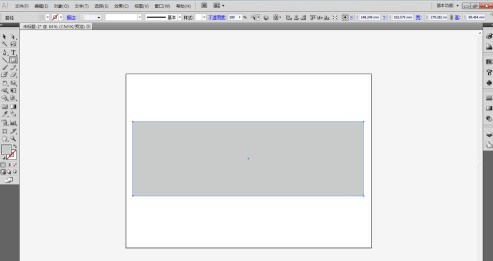
5.将填色设置为白色,绘制一个小矩形

6.使用选择工具,拖动复制一个矩形,放在大矩形的另一端
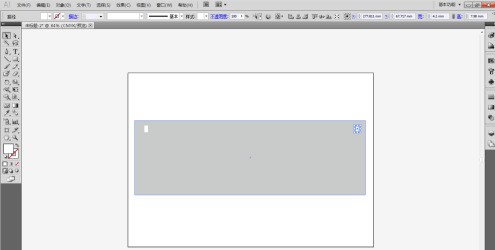
7.选中第一个小矩形,复制一次,然后按ctrl+F重复十次
8.框选住所有小矩形,然后shift+F7打开对其面板,选择水平居中分布
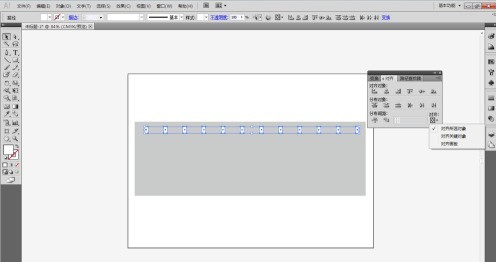
9.选择其中一个小矩形,复制一次,按ctrl+F十次,选择相同填充色,选中所有小矩形

10.再次水平居中分布
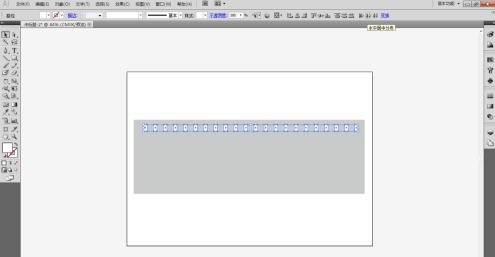
11.复制一组小矩形,这样胶卷的效果就实现了

以上就是Adobe Illustrator cs5怎么制作胶卷效果 Adobe Illustrator cs5制作胶卷效果的具体操作的详细内容,更多请关注php中文网其它相关文章!

每个人都需要一台速度更快、更稳定的 PC。随着时间的推移,垃圾文件、旧注册表数据和不必要的后台进程会占用资源并降低性能。幸运的是,许多工具可以让 Windows 保持平稳运行。

Copyright 2014-2025 https://www.php.cn/ All Rights Reserved | php.cn | 湘ICP备2023035733号